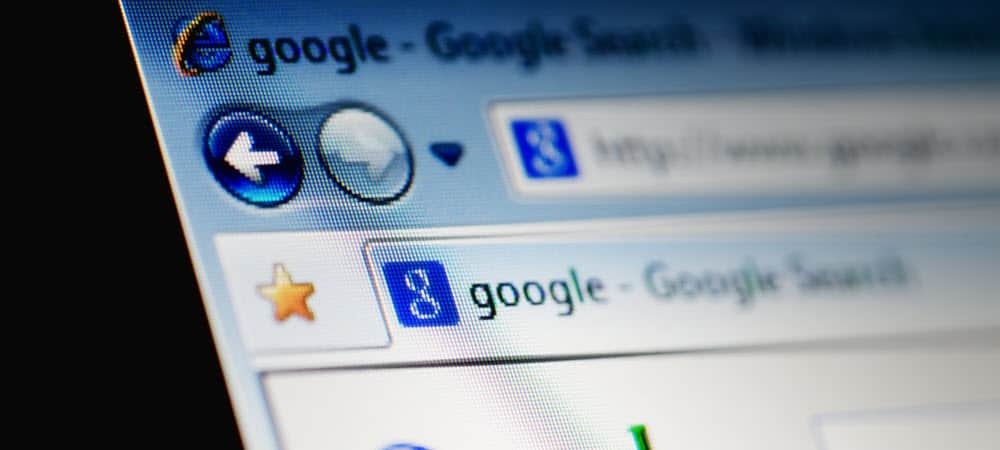Slik kjører du en app-personvernrapport på iPhone eller iPad
Eple Iphone Ios Helt / / January 05, 2022

Sist oppdatert den

Hvis du kjører iOS eller iPadOS 15.2 på iPhone eller iPad, kan du kjøre en app-personvernrapport for å finne ut hva appene dine driver med bak kulissene.
For å bidra til å forbedre nivået av åpenhet rundt appdatainnsamling på iPhone, introduserte Apple App Store personvernetiketter med iOS og iPadOS 14. Personvernetiketter er som ernæringsetiketter for mat, men for apper i stedet. De gir en enkel måte å lære om tilgangen en app har tilgang til på iPhone eller iPad.
Nå har Apple gått et skritt videre med Appens personvernrapporter i iOS og iPadOS 15.2 og nyere. Som navnet antyder, registrerer dette appens data og sensortilgang, nettverksaktivitet, nettstedaktivitet og andre sensitive data. Dette lar deg raskt sjekke hvor påtrengende en app er på enheten din, slik at du kan ta skritt for å forbedre personvernet ditt.
Hvis du vil kjøre en app-personvernrapport på iPhone eller iPad, er dette hva du må gjøre.
Slik kjører du app-personvernrapporter på iPhone eller iPad
For å kjøre en app-personvernrapport på iPhone eller iPad, bruk følgende trinn:
- Åpne på iPhone eller iPad Innstillinger app.
- Navigere til Personvern > Appens personvernrapport.
- Trykk på Slå på personvernrapport for appen knapp.
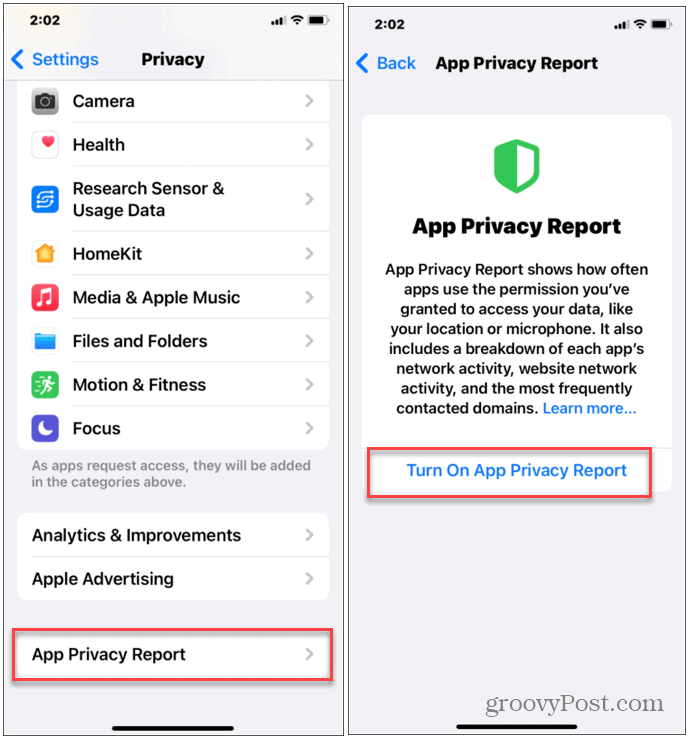
Funksjonen App Privacy Report er ment å kjøre over flere dager, og samle appaktivitetsdata i bakgrunnen. Når du har aktivert den, la den stå i minst en uke og bruk enheten som normalt.
Hvor lang tid det tar å få en fullstendig rapport vil variere, avhengig av antall apper du har og hvor ofte du bruker dem. Hvis du holder den gående lenger, får du den beste analysen av appaktivitet på Apple-enheten din.
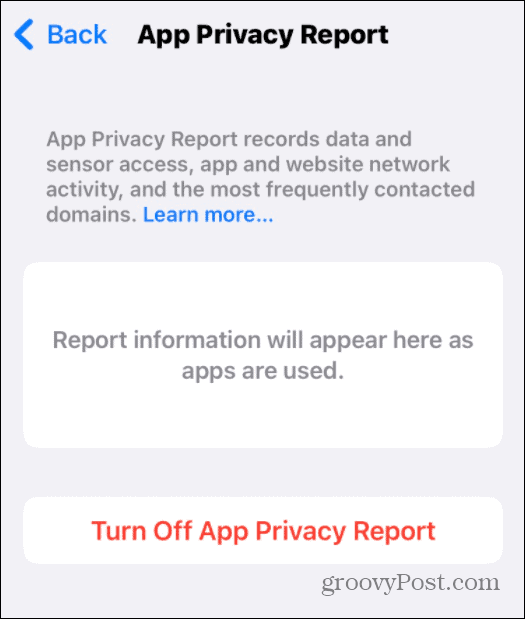
Analyserer appens personvernrapportdata på iPhone og iPad
Selv om det kan ta litt tid å få en fullstendig rapport, bør du begynne å se det første settet med appaktivitetsinformasjon begynner å samle seg i rapporten. Du kan forhåndsvise noen av funnene etter å ha åpnet noen få apper.
For å se din app-personvernrapport, åpne Innstillinger app, og trykk deretter Personvern > Appens personvernrapport. Funnene du ser vil vises i forskjellige kategorier, inkludert:
- Data og sensortilgang: Dette vil vise deg hvilke apper som har fått tilgang til telefonens maskinvare i løpet av de siste syv dagene, inkludert kamera og mikrofon. Den viser også hvilke apper som har tilgang til enhetens lagringsdata, mediebibliotek og mer. Trykk på et element fra listen for å se tilleggsinformasjon, inkludert appens tilgangstid.
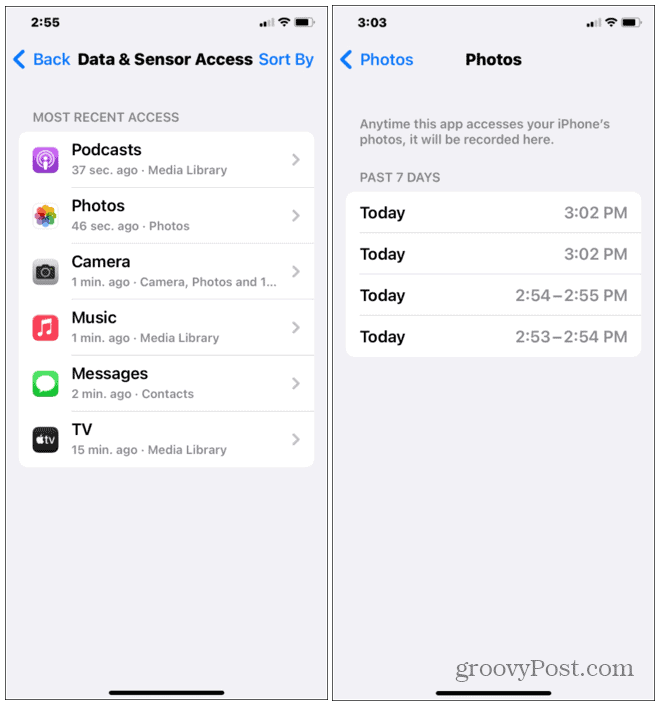
- Appnettverksaktivitet: Du vil se hvilke apper du har brukt som har tilgang til internett eller lokale nettverkstjenester. Trykk på en av de oppførte appene for å se de eksakte domenene du får tilgang til.
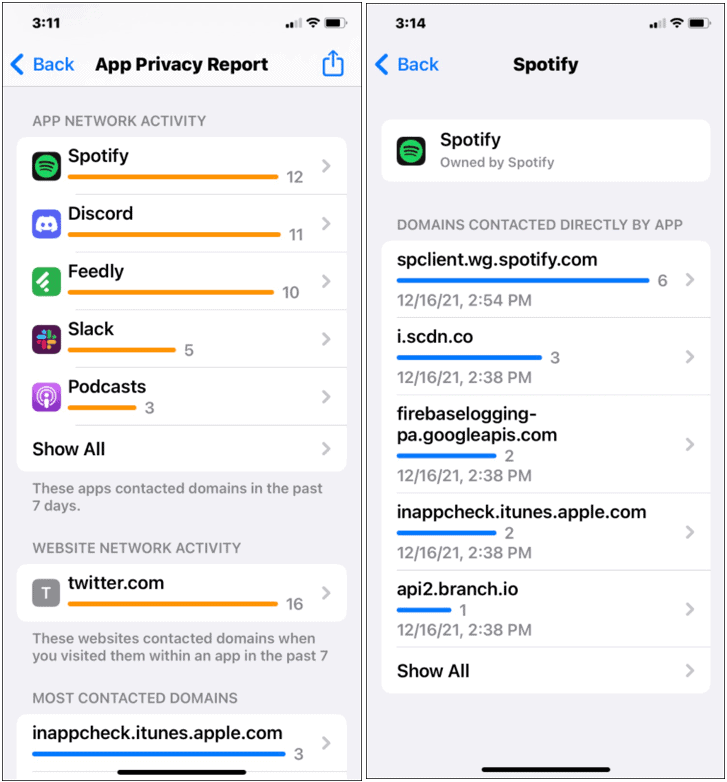
- Nettverksaktivitet på nettstedet: Nettstedets nettverksaktivitetsseksjon vil vise tjenester du har tilgang til av nettsteder du har besøkt. Hvis du for eksempel besøker et nettsted som rapporterer bruksdataene dine til en tredjepartstjeneste, vil både nettstedet og tjenesten vises her. Trykk på et nettsted på listen for å vise en fullstendig liste over domener som er kontaktet av nettsteder du besøker og nettleseren som brukes.
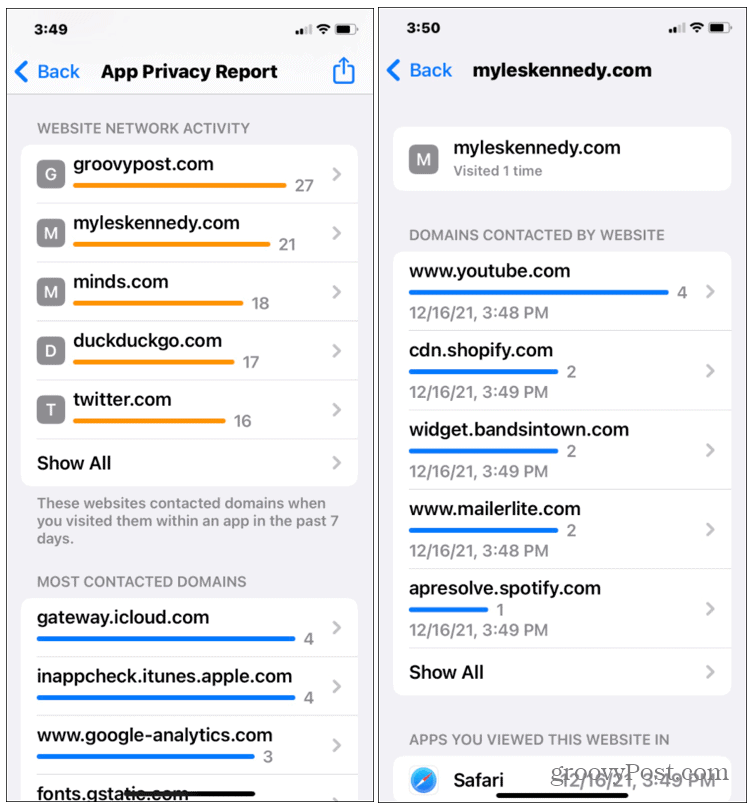
- Mest kontaktede domener: Denne delen viser en liste over de mest kontaktede domenene fra enheten din de siste syv dagene. Trykk på et oppført domene for å se hvilke apper som kontaktet det domenet og når.
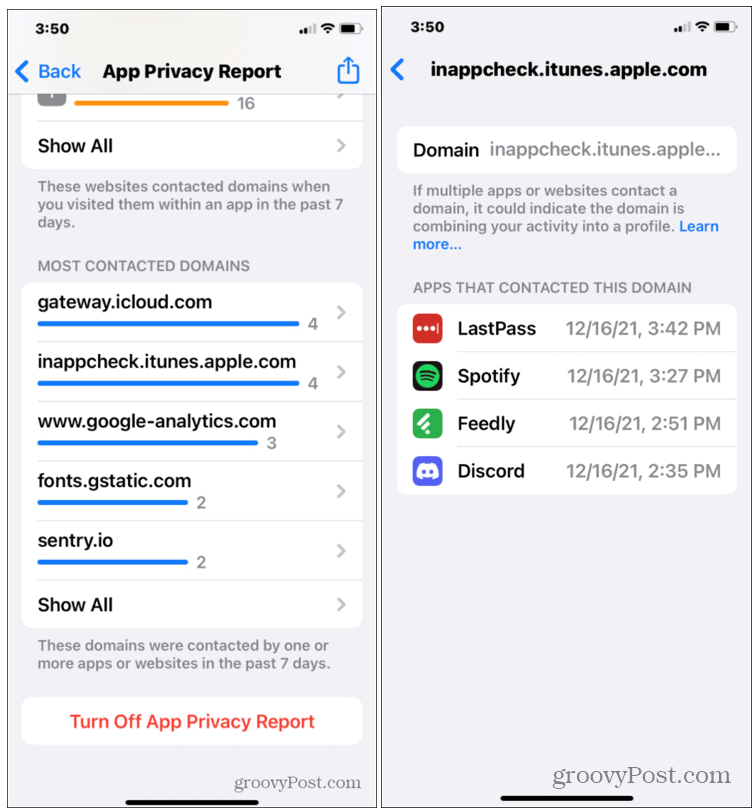
Slik deaktiverer du app-personvernrapporter på iPhone eller iPad
Hvis du er bekymret for datanivået som samles inn, kan du deaktivere app-personvernrapporter. Det er viktig å merke seg at du vil miste all informasjon som er samlet inn tidligere av rapporten, så lagre alt du ønsker å lagre først.
Slik deaktiverer du app-personvernrapporter på iPhone eller iPad:
- Åpne Innstillinger app.
- I Innstillinger, trykk Personvern > Appens personvernrapport.
- Trykk på nederst Slå av Appens personvernrapport.
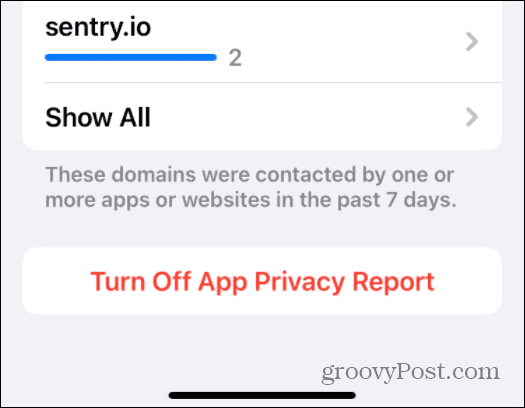
Overvåke dataene dine på Apple-enheter
Appens personvernrapportfunksjon i iOS/iPadOS 15.2 og nyere lar deg se hvordan apper på enheten din håndterer dataene dine. Etter å ha kjørt den, kan det hende at noen apper har tilgang til for mye data for din komfort.
Du kan deretter ta skritt for å blokkere annonsesporing på iPhone eller iPad eller, om nødvendig, blokker eller fjern apper som logger dataene dine på en skadelig måte. Hvis du kjører Android, kan du se etter innebygde sporere i Android-apper for å finne og fjerne påtrengende apper på enheten din.
Slik finner du din Windows 11-produktnøkkel
Hvis du trenger å overføre Windows 11-produktnøkkelen eller bare trenger den for å gjøre en ren installasjon av operativsystemet,...
Slik sletter du Google Chrome-buffer, informasjonskapsler og nettleserlogg
Chrome gjør en utmerket jobb med å lagre nettleserloggen, bufferen og informasjonskapslene for å optimalisere nettleserens ytelse på nettet. Slik gjør hun...
Prismatching i butikk: Slik får du nettpriser mens du handler i butikken
Å kjøpe i butikk betyr ikke at du må betale høyere priser. Takket være prismatchingsgarantier kan du få online rabatter mens du handler i...
Slik gir du et Disney Plus-abonnement med et digitalt gavekort
Hvis du har likt Disney Plus og ønsker å dele det med andre, kan du kjøpe et Disney+ gaveabonnement for...